XP系统共享访问用户数最大10 限制的解决办法
xp系统共享打印机连接数受限解决几种办法

公司配备一台佳能打印机,可是办公室电脑有14台电脑,很多电脑总是出现“已经超过最大连接数“的提示;经过排查发现安装打印机的电脑是ho me版XP,据偶所知:home版最大的计算机共享连接数为5;那就换个商业版的xp吧;商业版安装后还是提示上面的那个问题,原来商业版最大是10台同时连接。
那怎么办呢?换2000或者w in2003?以不习惯操作者为由否定了这个方案;经过查找资料发现有下面几种方案,供大家参考;推荐方案:实际上的原因是因为XP共享的连接会话数达到最大值,大家可以在我的电脑右键管理,共享文件夹,可以看到IPC$的客户端连接数达到11个的时候,后面的用户就无法连接了。
XP本身好像无法进行会话数扩展,2003默认超过11,好像在服务器安装的时候就设置的。
而用户连接后,不是时刻打印,所以可以从删除会话数着手:1.新建一个批处理a.bat,内容为net sess ion /delet e /y。
2.然后添加到任务计划中,在高级里面设定重复时间间隔。
我设置为15分钟,因为他们打印比较频繁,很容易就满了。
其它方案:解决XP系统下共享连接数上限为十的限制方法一局域网里面的一台挂在XP上面的三星一体机人数老是达到上限10,搞得一会要去断开一次全部的链接,烦不胜烦!这是一篇关于XP打印共享上限10的解决方案。
详细步骤如下:1、从下列步骤打开记事本(开始--->程序--->附件--->记事本);2、输入" netsessi on /d elete /y "的清除连接数命令,另存为:Pr int.b at ;3、打开"控制面板"对话框,依次进入"性能和维护"→"任务计划"标签,在显示的"任务计划"页面内,双击"添加任务计划"按钮,此时就会"任务计划向导"对话框。
解决win10和winxp系统文件共享的问题

解决win10和winxp系统文件共享的问题如何解决win10和winxp系统共享的问题1、winxp系统共享设置1)、开始――设置――控制面板――管理工具――本地安全策略――本地策略――用户权利指派,找到并双击“拒绝从网络访问这台计算机”在弹出的窗口中删除所有用户。
2)、开始――设置――控制面板――管理工具――本地安全策略――本地策略――安全选项,找到并双击“网络访问:本地帐户的共享和安全模式”,将默认的“仅来宾-本地用户以来宾身份验证”更改为“经典-本地用户以自己身份验证”3)、开始――设置――控制面板――管理工具――本地安全策略――本地策略――安全选项,“帐户:来宾账户状态”设置为:已启用。
如果灰色不让改,到控制面板-用户账户-选择GUSEST(来宾用户没有启用)用户双击打开界面,点击“启用来宾账户”。
4)、开始――设置――控制面板――管理工具――本地安全策略――本地策略――安全选项,“帐户:使用空密码用户只能进行控制台登陆”设置为:禁用。
5)、设置完成后重新启动电脑使设置应用成功。
(不重启有时候也可以)2、win10系统设置共享(类似winxp)控制面板-查看方式选择大图标后者小图标1)管理工具本地安全策略用户权限分配拒绝从网络访问这台计算机,删除其中所有用户2)管理工具本地安全策略安全选项其中:帐户:管理员帐户状态默认为禁用,改为启用帐户:来宾帐户状态默认为禁用,改为启用帐户:使用空密码的本地帐户只允许进行控制台登陆改为禁用。
在文件右键属性共享项和安全项都设置everyone及最高权限,就可以进行互访了。
根本不需要像一些网友提供的建议那样。
此种方法同样适用于win7 win8与xp互访。
Win8与win10互访只要把文件设置共享就行了,win+R输入\\计算机名称输入对方计算机的登陆用户名和密码(可以记住凭证以后直接访问)就可以访问对方了。
3、关于win10打印机共享后winxp能访问后,在连接设备提示驱动问题,因为win10系统安装的打印机驱动在winxp下不适用。
共享文件夹无法访问的解决方法
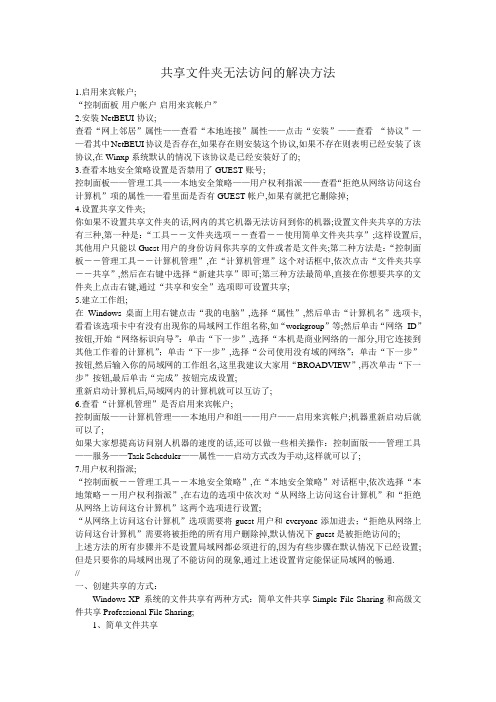
共享文件夹无法访问的解决方法1.启用来宾帐户;“控制面板-用户帐户-启用来宾帐户”2.安装NetBEUI协议;查看“网上邻居”属性——查看“本地连接”属性——点击“安装”——查看“协议”——看其中NetBEUI协议是否存在,如果存在则安装这个协议,如果不存在则表明已经安装了该协议,在Winxp系统默认的情况下该协议是已经安装好了的;3.查看本地安全策略设置是否禁用了GUEST账号;控制面板——管理工具——本地安全策略——用户权利指派——查看“拒绝从网络访问这台计算机”项的属性——看里面是否有GUEST帐户,如果有就把它删除掉;4.设置共享文件夹;你如果不设置共享文件夹的话,网内的其它机器无法访问到你的机器;设置文件夹共享的方法有三种,第一种是:“工具--文件夹选项--查看--使用简单文件夹共享”;这样设置后,其他用户只能以Guest用户的身份访问你共享的文件或者是文件夹;第二种方法是:“控制面板--管理工具--计算机管理”,在“计算机管理”这个对话框中,依次点击“文件夹共享--共享”,然后在右键中选择“新建共享”即可;第三种方法最简单,直接在你想要共享的文件夹上点击右键,通过“共享和安全”选项即可设置共享;5.建立工作组;在Windows桌面上用右键点击“我的电脑”,选择“属性”,然后单击“计算机名”选项卡,看看该选项卡中有没有出现你的局域网工作组名称,如“workgroup”等;然后单击“网络ID”按钮,开始“网络标识向导”:单击“下一步”,选择“本机是商业网络的一部分,用它连接到其他工作着的计算机”;单击“下一步”,选择“公司使用没有域的网络”;单击“下一步”按钮,然后输入你的局域网的工作组名,这里我建议大家用“BROADVIEW”,再次单击“下一步”按钮,最后单击“完成”按钮完成设置;重新启动计算机后,局域网内的计算机就可以互访了;6.查看“计算机管理”是否启用来宾帐户;控制面版——计算机管理——本地用户和组——用户——启用来宾帐户;机器重新启动后就可以了;如果大家想提高访问别人机器的速度的话,还可以做一些相关操作:控制面版——管理工具——服务——Task Scheduler——属性——启动方式改为手动,这样就可以了;7.用户权利指派;“控制面板--管理工具--本地安全策略”,在“本地安全策略”对话框中,依次选择“本地策略--用户权利指派”,在右边的选项中依次对“从网络上访问这台计算机”和“拒绝从网络上访问这台计算机”这两个选项进行设置;“从网络上访问这台计算机”选项需要将guest用户和everyone添加进去;“拒绝从网络上访问这台计算机”需要将被拒绝的所有用户删除掉,默认情况下guest是被拒绝访问的;上述方法的所有步骤并不是设置局域网都必须进行的,因为有些步骤在默认情况下已经设置;但是只要你的局域网出现了不能访问的现象,通过上述设置肯定能保证局域网的畅通.//一、创建共享的方式:Windows XP 系统的文件共享有两种方式:简单文件共享Simple File Sharing和高级文件共享Professional File Sharing;1、简单文件共享使用简单文件共享方式创建文件共享很简单,只需在文件夹上单击鼠标右键,选中“共享和安全…”菜单项,点选“共享”标签项,然后勾选“在网络上共享这个文件夹”项,在“共享名”栏中显示的是所需共享的文件目录名,如果允许网络上用户修改你的共享文件,还可以勾选“允许网络用户更改我的文件”项; 小提示:XP系统在默认情况下是打开简单文件共享功能;如果你共享文件夹不过瘾的话,还可以共享磁盘驱动器;只需在驱动器盘附上单击鼠标右键,选中“共享和安全…”菜单项,点选“共享”标签项,出现了一个安全提示,提示你注意驱动器共享后风险;如果你继续要共享的话,点击“共享驱动器根”链接,以下操作与文件夹共享操作一样;共享文件夹和驱动器能被访问的前提是:共享机已开启了GUEST帐户,一般XP系统默认GUEST帐户是没有开启的,如果允许网络用户访问该电脑,必须打开GUEST帐户;依次展开“控制面板→管理工具→计算机管理→本地用户和组→用户”选项,在右边的GUEST账号上单击鼠标右键,选中“属性”菜单项,然后祛除“账号已停用”选项图4即可;如果还不能访问,大多是本地安全策略限制了用户访问;在启用了GUEST用户或本地相应账号的情况下,依次展开“控制面板→计算机管理→本地安全策略→用户权利指派”项,在“拒绝从网络访问这台计算机”的用户列表中,如看到GUEST或相应账号的话,直接删除即可,网络上的用户就都可以访问了,这样用户访问共享则不需任何密码,访问更加简捷明了;2、高级文件共享XP系统的高级文件共享是通过设置不同的帐户,并分别赋予不同的权限,即通过设置访问控制列表ACLAccess Control List来规划文件夹和硬盘分区的共享情况达到限制用户访问的目的;①、禁止简单文件共享先打开一个文件夹,点击菜单栏的“工具→文件夹选项”,选中“查看”标签项,在高级设置里,去掉“使用简单文件共享推荐”选项;小提示:仅这一步并不能启动高级文件共享,这只是禁用了简单文件共享,还需要启动帐户,设置权限,这样才能达到限制访问的目的;②、设置帐户仅仅开启GUEST帐户并不能实现多用户不同权限的目的;在高级文件共享中,Windows XP 系统默认是不允许网络用户没有密码账号访问系统的;所以,我们必须为不同权限的用户设置不同的帐户;进入控制面板的用户帐户,有计算机的帐户和来宾帐户;一般情况下,网络用户的访问权限是一样,此时我们只需设置一个用户就可以了;在用户帐户里,新建一个用户,必须考虑到网络安全性,所设帐户必须为最小的权限和最少的服务,类型设置为“受限制用户”;点击“控制面板→用户帐户”项,再点击“创建一个新帐户”链接,输入帐户名“JJ”,在图7中点选“受限”项,最后点击“创建帐户”按钮完成;添加新帐户还有个简单方法:依次展开“控制面板→管理工具→计算机管理→系统工具→本地用户和组→用户”项,在右边的窗口中,单击鼠标右键选中“新用户“菜单项;小提示:在默认情况下,新建帐户是没有密码的,所以我们必须给刚刚添加的新帐户加上密码,在窗口中,选中帐户名,单击鼠标右键设置密码;如果你希望网络用户都通过该帐户访问系统而不要输入密码时,可以更改XP系统的安全策略:打开“控制面板→管理工具→本地安全策略→本地策略→安全选项”,双击“账户:使用空白密码的本地账户只允许进行控制台登录”选项,点选“已停用”项,最后确定完成;③、设置共享完成以上工作后就可以设置共享了,在一个文件夹上单击鼠标左键,选中“共享和安全”项,发现没有,跟刚刚的图3不同了吧,下面还多了个权限的按钮;点击权限按钮,默认权限是EVERYONE,也就是网络上每个用户都拥有完全控制的权限;这样设置是不安全,所以要把EVERYONE权限删除,添加“JJ”的权限,按“添加”,查找帐户名“JJ”,确定之后就组和用户中就有了;其中jczx-cd\jj表示计算机jczx-cd中的jj用户,设置Jj只有只读权限,只需要在“读取”项上打勾即可;小提示:权限说明:读取权限:允许用户浏览或执行文件夹中的文件;更改权限:允许用户改变文件内容或删除文件;完全控制权限:允许用户完全访问共享文件夹;注意:打开了高级共享,系统的所有分区都被默认共享出来,必须把它们全部改回去;如果需要设置不同的帐户不同的权限,重复上述步骤即可实现;3、快捷创建多个共享文件夹用命令来创建多个共享文件夹有时候我们可能会遇到这样的情况,一次性需要将本地硬盘的多个文件夹共享给局域网内的其他用户使用;按照上述“简单文件共享”方法一次只能选择一个文件夹,点击右键,选择“共享和安全”,再勾选“在网络上共享这个文件夹”并确认;不过这样对于多个文件夹共享,操作起来过于烦琐;其实Windows XP中已经自带有了一个名为“”的小程序,利用它来设置则简便了许多;方法如下:①、在“开始→运行”窗口中输入“cmd”命令,在弹出的运行对话框中输入“”后按下回车键;②、现在你就进入了创建共享文件夹的对话框;点击“浏览”按钮选择需要共享的文件夹,再设置共享文件夹的共享名和共享描述,完成后点击“下一步”按钮进行权限设置;③、设置共享文件夹的共享权限,当然也可以自定义共享权限,用户可以按照自己的情况来进行设置;④、完成上面的一个共享文件夹创建后,系统会询问你是否再想创建一个共享文件夹;选择“是”就回到第2步的创建界面来选择新的共享文件夹;选择“否”则退出共享文件夹的创建;设置多个共享文件夹,使用命令最快捷;二、管理共享1、查看已创建的共享文件夹依次展开“控制面板→管理工具→计算机管理→共享文件夹→共享”项可以看到本机上开放了哪些共享;如果你想查看局域网上有哪些共享,通过“网上邻居”查看多台电脑的共享文件显然力不从心,怎么办用“LanDiscovery”软件,软件只有152KB,最重要的它是免费软件,目前版本是,适用于Win9x/NT/2000/XP,单击下载;LanDiscovery软件的使用方法特别简单,软件安装后,双击桌面上的“LanDiscovery”图标即可运行该软件;软件运行时,就开始自动扫描局域网中的计算机,并逐步显示在软件窗口的左侧,只需选中其中任一台电脑的计算机名,在软件窗口的右侧则立刻显示出这台电脑的共享文件目录,点击共享文件目录,就可以打开目录使用其中的共享文件了;还可以使用在“开始→运行”窗口中输入“cmd”命令,在弹出的运行对话框中输入“net share”命令查看共享资源;2、查看连接本机的都有谁依次展开“控制面板→管理工具→计算机管理→共享文件夹→会话”项可以看到本机上连接的用户了;在用户名上单击鼠标右键,选中“关闭会话”项即可断开用户连接;除了上述方法,查看局域网上那些用户在访问你的共享文档,可以使用小巧软件ShareWatch,正如它的名字那样“看共享”;软件只有77KB,适用于Win9x/NT/2000/XP/2003,单击下载;软件运行后就可以看到显示的本机共享目录,还可以看到访问该目录的局域网用户WJJ-ER;在共享目录上单击鼠标右键,其中“Properties”属性显示出本机名、共享目录名、用户连接数、允许访问权限等内容;“Refresh”刷新刷新本机共享目录,也可以直接按“F5”进行实时刷新;“Stop Sharing”取消共享取消当前目录共享的权限,断开用户的连接;3、删除共享删除共享文件只需在文件夹上单击鼠标右键,选中“共享和安全…”菜单项,点选“共享”标签项,然后祛除“在网络上共享这个文件夹”项前的小勾,点击“确定”按钮后该文件目录就无法在局域网上共享了;还可以使用记事本新建一个后缀名为BAT的批处理文件,在该文件中按以下格式输入命令:net share admin$ /delnet share ipc$ /delnet share c$ /delnet share d$ /del如果还有其他盘符或文件夹共享,也可以依次添加进去;将刚刚创建好的批处理文件加入到系统的“任务计划”,并在执行任务的选项中选择“计算机启动时”;这样在每次开机后系统就会自动运行该批处理文件,关闭指定的默认共享服务了;如果你不想使用“计划任务”,还可以将该批处理文件的快捷方式拖到“启动”菜单中,同样也能达到目的;三、文件共享隐身大法在局域网中真正对你自己的信息安全构成威胁的不是隐秘的黑客,而是你身边的“人”;由于网上邻居共享文件在局域网中的应用非常广泛,为了更好地保护自己,在共享文件时需要隐身大法来防止内部的恶意攻击;1、隐藏共享文件夹不要认为为共享文件夹加上密码就能保证安全,Windows系统的漏洞太多了,你知道哪个补丁没及时补上么太危险了;如果让别人从网上邻居中无法看到你的共享文件那就会安全多了;实现方法:用鼠标右击要隐藏的共享文件夹,点中“共享”标签项,在共享名中填入共享文件夹的名称,然后在后面加上美元符“$”,如“共享文件$”,再填入密码;如果别人要访问你的共享文件,在网上邻居中是无法看到的,必须在地址栏中输入“\计算机名称或者是IP地址\共享文件$”,再回车填入密码确认,才能访问你的文件夹;2、无共享标志共享如果某天他发现在你的电脑中还有共享文件存在,即共享文件夹有被共享的特殊标志,下面有个托着的小手,这是与一般文件夹明显的区别如何能将共享文件夹的小手标志去掉,让共享文件夹和普通文件夹一样,外人再也看不出哪些目录是共享、哪些目录是非共享了,那样安全就更有了保障;下面是实现无共享标志共享E盘的方法:先用上述“隐藏共享文件夹”的方法将E盘设置为隐藏共享,然后打开注册表编辑器,依次打开“HKEY_LOCAL_MACHINE \SoftWare\Microsoft\Windows\CurrentVersion\Network\LanMan\e$”,将DWORD值“Flags”的键值由“192”改为“302”,重新启动Windows系统使其生效;如果需要访问,只需在地址栏中输入“\计算机名\e$”,就可以看到E盘的共享内容了;同时你会发现,就是在本机的资源浏览器中也无法看出E盘被共享了,是不是很神奇除了你自己,没有人知道这个秘密了;。
解决winxp系统无法访问win10系统共享资源的方法

解决winxp系统无法访问win10系统共享资源的方法如今我们的电脑win7和win10可以正常互访共享资源,win10也可以直接访问winxp共享的资源,但是winxp系统却无法直接进访问win10系统共享的资源下面是小编为大家整理的关于解决winxp系统无法访问win10系统共享资源的方法,一起来看看吧!解决winxp系统无法访问win10系统共享资源的方法一般情况下,用winxp系统直接访问win10系统的共享资源,就会出现"没有权限访问网络资源"的问题,如下图所示:这是因为win10系统的默认安全机制造成的,下面我们通过几个步骤来解决这个问题。
首先,我们右键点击win10系统的开始菜单,选择"运行",输入gpedit.msc,回车后即可打开组策略。
打开组策略后,我们在窗口左侧依次找到“计算机配置”-“Windows设置”-“安全设置”-“本地策略”-“安全选项”,我们单击选中“安全选项”,然后在窗口右侧找到“网络访问:本地帐户的共享和安全模型”,如下图所示:接下来我们双击“网络访问:本地帐户的共享和安全模型”打开如下窗口:然后我们在下拉菜单中找到“仅来宾-对本地用户进行身份验证,其身份为来宾”,选择后点击“确定”。
接下来我们继续找到“计算机配置”-“Windows设置”-“安全设置”-“本地策略”-“安全选项”,我们单击选中“安全选项”,然后在窗口右侧找到“帐户:来宾帐户状态”双击打开属性,然后选择“已启用”并“确定”,如下图所示:接下来我们再找到“计算机配置”-“Windows设置”-“安全设置”-“本地策略”-“用户权限分配”,在窗口右侧找到“从网络访问此计算机”,双击打开属性,然后点击“添加用户或组”按钮,如下图所示:打开“用户或组”后,点击“高级”,在弹出的窗口中点击“立即查找”,然后在下拉列表中找到“Guest”并选中,然后点击“确定”-“确定”,如下图所示:接下来继续依次找到“计算机配置”-“Windows设置”-“安全设置”-“本地策略”-“用户权限分配”,在窗口右侧找到“拒绝从网络访问这台计算机”,双击打开属性,然后点击选中“Guest”,接着点击下面的“删除”按钮,完成后点击“确定”,如下图所示:。
破解Xp文件共享连接数是10的限制方法
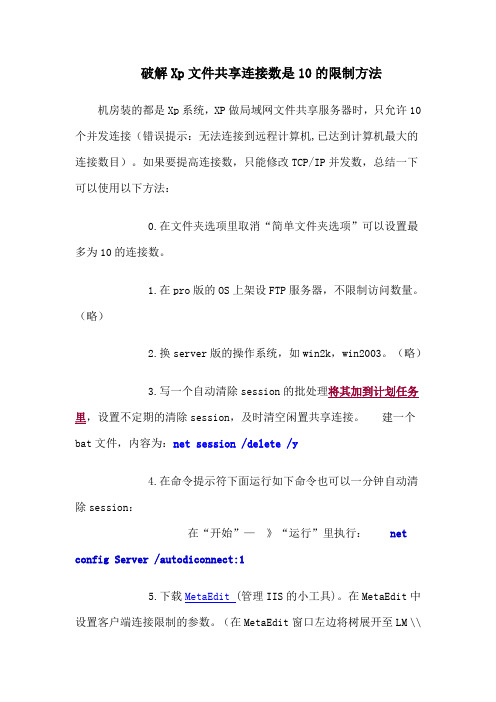
破解Xp文件共享连接数是10的限制方法机房装的都是Xp系统,XP做局域网文件共享服务器时,只允许10个并发连接(错误提示:无法连接到远程计算机,已达到计算机最大的连接数目)。
如果要提高连接数,只能修改TCP/IP并发数,总结一下可以使用以下方法:0.在文件夹选项里取消“简单文件夹选项”可以设置最多为10的连接数。
1.在pro版的OS上架设FTP服务器,不限制访问数量。
(略)2.换server版的操作系统,如win2k,win2003。
(略)3.写一个自动清除session的批处理将其加到计划任务里,设置不定期的清除session,及时清空闲置共享连接。
建一个bat文件,内容为:net session /delete /y4.在命令提示符下面运行如下命令也可以一分钟自动清除session:在“开始”—》“运行”里执行:net config Server /autodiconnect:15.下载MetaEdit (管理IIS的小工具)。
在MetaEdit中设置客户端连接限制的参数。
(在MetaEdit窗口左边将树展开至LM \\ W3SVC,在W3SVC文件夹上单击,选择右边列表中Name为MaxConnections的项,双击后,在Data的文本框中默认10改为10000,即最大客户端连接数了。
注意前提:必须在装有iis4.0版本以上的系统才能运行。
)6.找一个更改连接数量的软件XP_SP2_TCPIP_Patch.exe下载:/upload/XP_SP2_TCPIP_Patch.exe该补丁可把最大连接数修改为255,满足一般企业的需求了。
补丁下载:XP共享连接数限制解除补丁下载7.对于这种连接限制,首先到/soft/msxpsp2.exe,下载一个EvID4226Patch 的补丁。
将其解压后,运行其中的EvID4226Patch.exe文件,此时会提示“Do you really want to change the limit to 50?”此时,如果我们只需要按下“Y”按钮,这样默认的连接数将设为50此时会弹出文件保护窗口,单击“取消”按钮,会打开“Windows文件保护”窗口,单击“是”按钮即可完成修改。
[整理版]解决XP不能访问共享文件夹
![[整理版]解决XP不能访问共享文件夹](https://img.taocdn.com/s3/m/faaf6b59777f5acfa1c7aa00b52acfc789eb9f80.png)
00xp不能访问共享文件夹?00xp不能共享访问??00例如:“\\192.168.0.80无法访问。
你可能没有使用网络的权限,请与这台服务器的管理员联系以查明您是否有访问权限。
登录失败:未授予用户在此计算机上的请求登录类型。
”哪位可以帮我解决00方法一:解除对Guest账号的限制00点击“开始→运行”,在“运行”对话框中输入“GPEDIT.MSC”,打开组策略编辑器,依次选择“计算机配置→Windows设置→安全设置→本地策略→用户权利指派”,双击“拒绝从网络访问这台计算机”策略,删除里面的“Guest”账号。
这样其他用户就能够用Guest 账号通过网络访问使用 Windows XP系统的计算机了。
00方法二:更改网络访问模式00打开组策略编辑器,依次选择“计算机配置→Windows设置→安全设置→本地策略→安全选项”,双击“网络访问:本地账号的共享和安全模式”策略,将默认设置“仅来宾—本地用户以来宾身份验证”,更改为“经典:本地用户以自己的身份验证”。
00现在,当其他用户通过网络访问使用Windows XP的计算机时,就可以用自己的“身份”进行登录了(前提是Windows XP中已有这个账号并且口令是正确的)。
00当该策略改变后,文件的共享方式也有所变化,在启用“经典:本地用户以自己的身份验证”方式后,我们可以对同时访问共享文件的用户数量进行限制,并能针对不同用户设置不同的访问权限。
00不过我们可能还会遇到另外一个问题,当用户的口令为空时,访问还是会被拒绝。
原来在“安全选项”中有一个“账户:使用空白密码的本地账户只允许进行控制台登录”策略默认是启用的,根据Windows XP安全策略中拒绝优先的原则,密码为空的用户通过网络访问使用Windows XP的计算机时便会被禁止。
我们只要将这个策略停用即可解决问题。
00Windows网上邻居互访的基本条件:001) 双方计算机打开,且设置了网络共享资源;002) 双方的计算机添加了 "Microsoft 网络文件和打印共享" 服务;003) 双方都正确设置了网内IP地址,且必须在一个网段中;004) 双方的计算机中都关闭了防火墙,或者防火墙策略中没有阻止网上邻居访问的策略。
Windows-XP-SP3局域网共享无法互访问题的解决

3、局域网“网络不通”怎么办
在一个局域网里,发现某一台电脑网络有故障,怎么办?下面我们就谈谈网络不通这一故障的解决办法。在排除是本机系统核心故障所造成的原因后,网络不通经常是由以下几个方面因素造成的。
(1) 网络配置不对一般情况下,在同一校园网内每一台机器所拥有的IP地址必须是惟一的,在同一子网内所有机器的子网掩码必须相同,默认网关必须是本机所在子网和其他子网能够进行信息交换的网卡的IP地址。为解决这类问题,可打开桌面的“网上邻居”的“属性”菜单,检查TCP/iP协议的配置数据,分析IP地址、子网掩码、默认网关配置是否正确,如果不正确,需重新配置。
4、网络邻居看不到计算机
打开“控制面板→性能和维护→管理工具→服务”,启动里面的“Computer Browser”服务。
5、网络邻居不响应或者反应慢
关掉WinWindows XP的计划任务服务(Task Scheduler) 到“控制面板/管理工具/服务”中打开“Task Scheduler”的属性对话框,停止该服务,再将启动类型设为“手动”。
(3),如果屏幕上返回的信息是Reply from 192.168.0.3 :bytes=32 time<10mstt1=128之类的信息,说明问题已经得到解决;如果是“Requested time out”,说明网络不通,这时再输入命令Ping 192.168.0.2连接本机,如果信息仍然是“Requested time out”,说明所工作的机器网卡出现了物理故障一。需要更换或修理;如果返回的信息是“Reply fr6m 192.168.0.2:bytes=32 time<10ms ttl=128"说明本机网卡没有问题。这时可将接头再拔下,观察水晶头上是否已生锈或者有灰尘,将其擦拭干净,再除掉网卡接口内的浮尘,接好后如上法重新测试,在大多数情况下即可解决问题。
破解局域网最大连接数
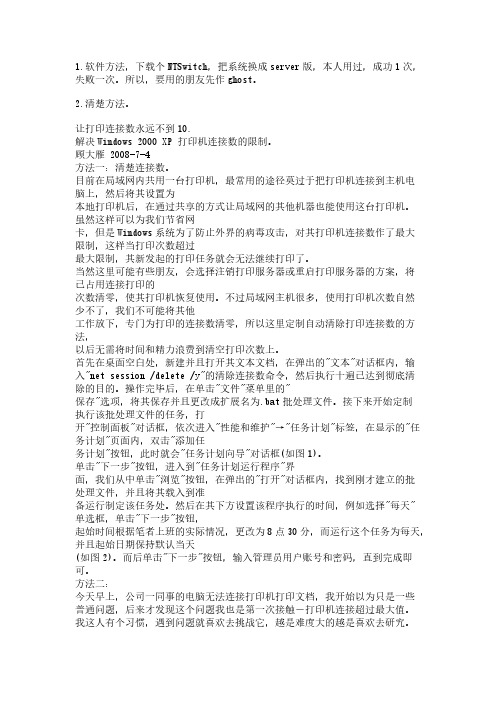
1.软件方法,下载个NTSwitch,把系统换成server版,本人用过,成功1次,失败一次。
所以,要用的朋友先作ghost。
2.清楚方法。
让打印连接数永远不到10.解决Windows 2000 XP 打印机连接数的限制。
顾大雁 2008-7-4方法一:清楚连接数。
目前在局域网内共用一台打印机,最常用的途径莫过于把打印机连接到主机电脑上,然后将其设置为本地打印机后,在通过共享的方式让局域网的其他机器也能使用这台打印机。
虽然这样可以为我们节省网卡,但是Windows系统为了防止外界的病毒攻击,对其打印机连接数作了最大限制,这样当打印次数超过最大限制,其新发起的打印任务就会无法继续打印了。
当然这里可能有些朋友,会选择注销打印服务器或重启打印服务器的方案,将已占用连接打印的次数清零,使其打印机恢复使用。
不过局域网主机很多,使用打印机次数自然少不了,我们不可能将其他工作放下,专门为打印的连接数清零,所以这里定制自动清除打印连接数的方法,以后无需将时间和精力浪费到清空打印次数上。
首先在桌面空白处,新建并且打开其文本文档,在弹出的"文本"对话框内,输入"net session /delete /y"的清除连接数命令,然后执行十遍已达到彻底清除的目的。
操作完毕后,在单击"文件"菜单里的"保存"选项,将其保存并且更改成扩展名为.bat批处理文件。
接下来开始定制执行该批处理文件的任务,打开"控制面板"对话框,依次进入"性能和维护"→"任务计划"标签,在显示的"任务计划"页面内,双击"添加任务计划"按钮,此时就会"任务计划向导"对话框(如图1)。
单击"下一步"按钮,进入到"任务计划运行程序"界面,我们从中单击"浏览"按钮,在弹出的"打开"对话框内,找到刚才建立的批处理文件,并且将其载入到准备运行制定该任务处。
xp系统共享打印机连接数受限无法打印或无法连接的几种解决办法
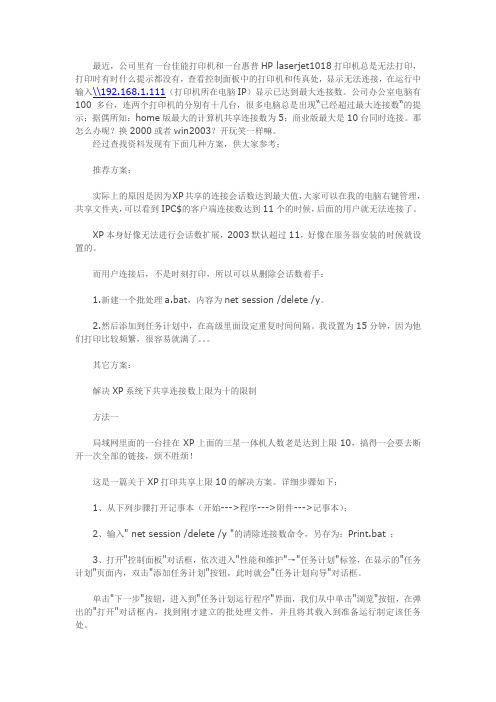
最近,公司里有一台佳能打印机和一台惠普HP laserjet1018打印机总是无法打印,打印时有时什么提示都没有,查看控制面板中的打印机和传真处,显示无法连接,在运行中输入\\192.168.1.111(打印机所在电脑IP)显示已达到最大连接数。
公司办公室电脑有100多台,连两个打印机的分别有十几台,很多电脑总是出现“已经超过最大连接数“的提示;据偶所知:home版最大的计算机共享连接数为5;商业版最大是10台同时连接。
那怎么办呢?换2000或者win2003?开玩笑一样嘛。
经过查找资料发现有下面几种方案,供大家参考;推荐方案:实际上的原因是因为XP共享的连接会话数达到最大值,大家可以在我的电脑右键管理,共享文件夹,可以看到IPC$的客户端连接数达到11个的时候,后面的用户就无法连接了。
XP本身好像无法进行会话数扩展,2003默认超过11,好像在服务器安装的时候就设置的。
而用户连接后,不是时刻打印,所以可以从删除会话数着手:1.新建一个批处理a.bat,内容为net session /delete /y。
2.然后添加到任务计划中,在高级里面设定重复时间间隔。
我设置为15分钟,因为他们打印比较频繁,很容易就满了。
其它方案:解决XP系统下共享连接数上限为十的限制方法一局域网里面的一台挂在XP上面的三星一体机人数老是达到上限10,搞得一会要去断开一次全部的链接,烦不胜烦!这是一篇关于XP打印共享上限10的解决方案。
详细步骤如下:1、从下列步骤打开记事本(开始--->程序--->附件--->记事本);2、输入" net session /delete /y "的清除连接数命令,另存为:Print.bat ;3、打开"控制面板"对话框,依次进入"性能和维护"→"任务计划"标签,在显示的"任务计划"页面内,双击"添加任务计划"按钮,此时就会"任务计划向导"对话框。
解决win10下共享文件不能被xp系统访问

解决XP系统无法访问局域网内
Win7或Win8、WIN10系统上的共享文件
设置:Win7或Win八、WIN10如下
1.右键桌面“网络”图标,点选“属性”命令!
2.找到“左下角”的“Windows 防火墙”,点击此链接
3.将“家庭或工作(专用)网络位置设置”和“公用网络位置设置”
均点选为“关闭Windows防火墙”!
4.返回到“所有控制面板项”—>“Windows 防火墙”,找到左
上角的“高级设置”链接并点击进入
5.在“高级安全Windows防火墙”对话框中请明确地看到“入
站规则”和“出站规则”,下面教您详细设置这两项!
6.找到“入站规则”、“出站规则”中间红色线框部份“文件和打
印机共享”的所有项目并按住Ctrl键全选之!
7.如批量启动这些规则只需再选中后点击右下角带向上绿白箭头
“启动规则”即可,查看已启动规则的属性!
8.这还不算结束,咱们随意找一个文件夹来测试一下,右键文件夹
属性,“共享”选项卡单机“高级共享”按钮!
9.共享此文件夹”必需勾上,然后才能点击“权限”按钮.
10.“组或用户名”中点选“Everyone”,然后将“Everyone
的权限”的“允许”均勾选上,最后点击“肯定”即可!
本人只修改了以上“高级安全Windows防火墙”对话框中“入站规则”
和“出站规则”中的“文件和打印机共享”全设置为“启动规则”即可在XP 中访问到共享文件。
2021-12-27。
修改共享最大连接数

一、注册表修改法(对Win2000系统有效)
为了突破计算机网络最大连接数的限制,网上曾经流传过一种修改注册表的方法,操作步骤如下:
单击“开始”/运行,输入Regedit打开注册表,定位到HKEY_LOCAL_MACHINE\SYSTEM\CurrentControlSet\Services\Tcpip\Parameters下,修改的“TcpNumConnections”的键值,将之由10改为150,即设置TCP最大并发连接数为150。(但本方法对WinXP SP2系统无效)
解决Windows连接数达最大问题.bat
net session /delete /yes
现在你的最大并发连接数已超过10个,达到了150个,因此Windows XP SP2的多线程访问速度得到了提升,当你用FlashGet、BT等多线程下载时,就sys文件
以上替换程序EvID4226Patch.exe也可以在DOS下使用,方法是:首先把EvID4226Patch.exe拷贝到C盘根目录下;然后再进入DOS模式,进入C盘根目录,输入命令EvID4226Patch/L=$n$/w=C:\WINDOWS\system32\drivers/L=tcpip.sys即可修改Tcpip.sys文件。
操作步骤如下:请从“高师主页_万州教研信息技术专家工作室”(/gjzh)或其它网站下载替换工具(EVID),用它来修改系统文件Tcpip.sys最大安全并发连接限制;修改前,请一定备份您计算机的C:\Windows\system32\drivers\Tcpip.sys文件,以防不测。
注意:以上$n$为你要设置的最大安全连接数,假如要把最大并发连接数设置为150个线程,那么输入命令EvID4226Patch/L=150/w=C:\WINDOWS\system32\drivers/L=tcpip.sys即可。
解决文件服务器故障11妙招
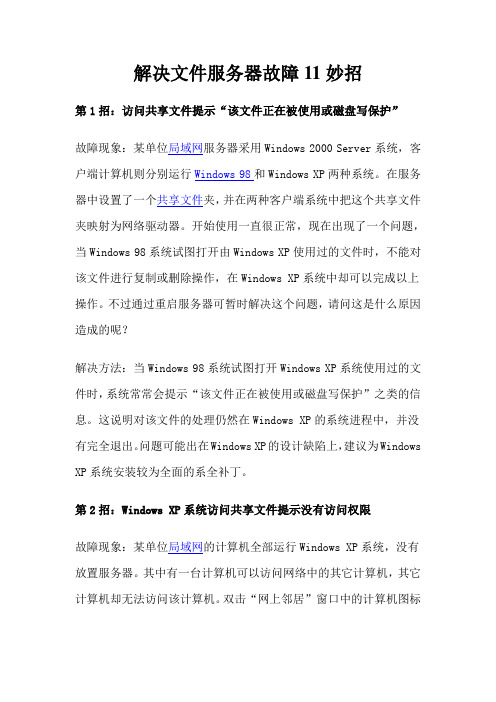
解决文件服务器故障11妙招第1招:访问共享文件提示“该文件正在被使用或磁盘写保护”故障现象:某单位局域网服务器采用Windows 2000 Server系统,客户端计算机则分别运行Windows 98和Windows XP两种系统。
在服务器中设置了一个共享文件夹,并在两种客户端系统中把这个共享文件夹映射为网络驱动器。
开始使用一直很正常,现在出现了一个问题,当Windows 98系统试图打开由Windows XP使用过的文件时,不能对该文件进行复制或删除操作,在Windows XP系统中却可以完成以上操作。
不过通过重启服务器可暂时解决这个问题,请问这是什么原因造成的呢?解决方法:当Windows 98系统试图打开Windows XP系统使用过的文件时,系统常常会提示“该文件正在被使用或磁盘写保护”之类的信息。
这说明对该文件的处理仍然在Windows XP的系统进程中,并没有完全退出。
问题可能出在Windows XP的设计缺陷上,建议为Windows XP系统安装较为全面的系全补丁。
第2招:Windows XP系统访问共享文件提示没有访问权限故障现象:某单位局域网的计算机全部运行Windows XP系统,没有放置服务器。
其中有一台计算机可以访问网络中的其它计算机,其它计算机却无法访问该计算机。
双击“网上邻居”窗口中的计算机图标时会提示没有访问权限。
然而该机所连接的打印机能被其它计算机共享,请问这是什么原因造成的,应该如何解决?解决方法:导致Windows XP文件共享故障的原因可能是以下几个方面,建议逐一尝试排除:1.没有正确运行“网络安装向导”。
在“网络连接”窗口中单击“设置家庭或小型办公网络”,重新运行该向导,并正确设置网络连接类型。
2.启用了Windows XP内置的防火墙。
当运行“网络安装向导”后,将自动启用Windows XP内置的防火墙,禁止其它用户通过“网上邻居”共享文件夹。
可尝试关闭该防火墙再试验。
解决XP会话数量问题

解决XP连接、共享打印机连接超过最大值提示“以达到计算机的连接数最大值,无法再同此远程计算机连接”。
只能同时连接10个。
症状在运行 Windows XP 的计算机上,当您尝试连接到另一台 Windows XP 计算机时,可能会收到下面的错误信息:No more connections can be made to this remote computer at this time because there are already as many connections as the computer can accept.原因如果计算机达到了能够承载的最大入站连接数,则会发生此问题。
对于 Windows XP Professional,最多允许 10 台不同的计算机通过网络同时连接。
此限制包括所有传输和共享协议的资源的组合。
对于 Windows XP Home Edition,最多允许 5 台其他计算机通过网络同时连接。
此限制是系统允许承载的来自其他计算机的并行会话的数量。
这一限制不适用于使用管理工具从远程计算机进行的连接。
注意,此限制仅适用于到 Windows XP 的入站连接。
使用 Windows XP 时,可以建立无限数量的到其他系统的出站连接。
更多信息无任何活动的任何文件、打印、命名管道或邮件插槽会话在 AutoDisconnect 时间过期后将自动断开连接,AutoDisconnect 时间的默认值是 15 分钟。
在会话断开连接后,10 个连接中的其中一个将变得可用,这样其他用户就可以连接到 Windows XP 系统。
因此,缩短 AutoDisconnect 时间可以帮助减少用户在不作为服务器大量使用、具有 10 个或 5 个连接限制的系统上可能遇到的一些问题。
您可以通过在命令提示符处运行下面的命令行来配置 AutoDisconnect 时间:Windows Server 服务是自优化的,服务器配置参数通常会在您每次启动 Windows XP 时自动配置(计算和设置)。
解决XP不能访问共享文件夹
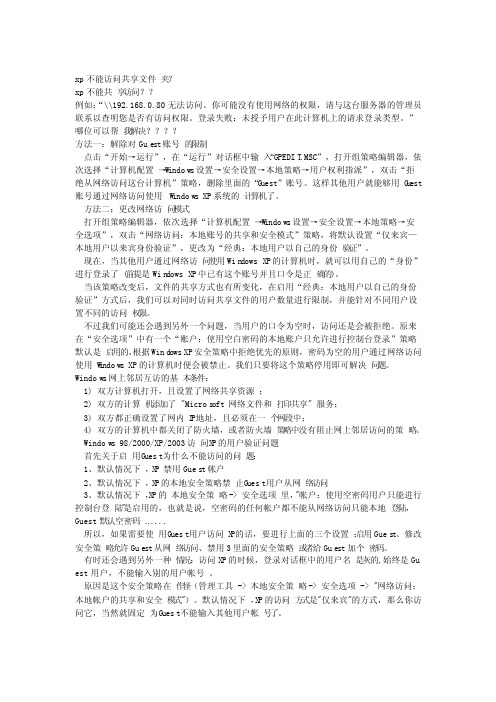
xp不能访问共享文件夹?xp不能共享访问??例如:“\\192.168.0.80无法访问。
你可能没有使用网络的权限,请与这台服务器的管理员联系以查明您是否有访问权限。
登录失败:未授予用户在此计算机上的请求登录类型。
”哪位可以帮我解决方法一:解除对Gue st账号的限制点击“开始→运行”,在“运行”对话框中输入“GPEDIT.MSC”,打开组策略编辑器,依次选择“计算机配置→W indow s设置→安全设置→本地策略→用户权利指派”,双击“拒绝从网络访问这台计算机”策略,删除里面的“G uest”账号。
这样其他用户就能够用G u est 账号通过网络访问使用W indow s XP系统的计算机了。
方法二:更改网络访问模式打开组策略编辑器,依次选择“计算机配置→W indow s设置→安全设置→本地策略→安全选项”,双击“网络访问:本地账号的共享和安全模式”策略,将默认设置“仅来宾—本地用户以来宾身份验证”,更改为“经典:本地用户以自己的身份验证”。
现在,当其他用户通过网络访问使用Win dowsXP的计算机时,就可以用自己的“身份”进行登录了(前提是Win dowsXP中已有这个账号并且口令是正确的)。
当该策略改变后,文件的共享方式也有所变化,在启用“经典:本地用户以自己的身份验证”方式后,我们可以对同时访问共享文件的用户数量进行限制,并能针对不同用户设置不同的访问权限。
不过我们可能还会遇到另外一个问题,当用户的口令为空时,访问还是会被拒绝。
原来在“安全选项”中有一个“账户:使用空白密码的本地账户只允许进行控制台登录”策略默认是启用的,根据Wind ows XP安全策略中拒绝优先的原则,密码为空的用户通过网络访问使用W i ndow s XP的计算机时便会被禁止。
XP系统下局域网不能浏览共享的问题解决方案范文
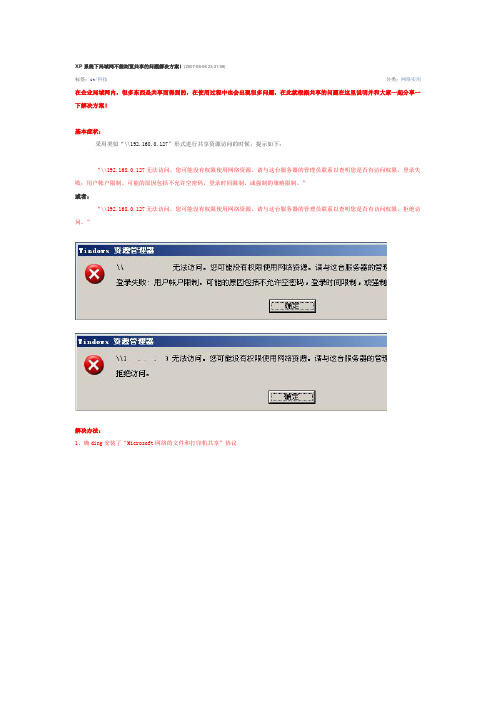
XP系统下局域网不能浏览共享的问题解决方案!(2007-08-06 23:31:59)标签:it/科技分类:网络实用在企业局域网内,很多东西是共享而得到的,在使用过程中也会出现很多问题,在此就根据共享的问题在这里说明并和大家一起分享一下解决方案!基本症状:采用类似“\\192.168.0.127”形式进行共享资源访问的时候,提示如下:“\\192.168.0.127无法访问。
您可能没有权限使用网络资源。
请与这台服务器的管理员联系以查明您是否有访问权限。
登录失败:用户帐户限制。
可能的原因包括不允许空密码,登录时间限制,或强制的策略限制。
”或者:“\\192.168.0.127无法访问。
您可能没有权限使用网络资源。
请与这台服务器的管理员联系以查明您是否有访问权限。
拒绝访问。
”解决办法:1、确ding安装了“Microsoft网络的文件和打印机共享”协议2、确保开启了guest帐户。
我的电脑=》右键=》管理=》本地用户和组=》用户3、运行控制面板=》管理工具=》里面的“本地安全策略”(或者在开始运行里面输入 secpol.msc 也可以)3.1 本地策略=》安全选项=》网络访问:本地帐户的共享和安全模式3.2 本地策略=》用户权利指派=》拒绝从网络访问这台电脑,删除guest帐户3.3 本地策略=》用户权利指派=》从网络访问这台电脑,添加guest帐户3.4 本地策略=》安全策略=》帐户:使用空白密码的本地帐户只允许进行控制台登录,禁用4、请确保您的防火墙没有对共享进行拦截,您也可以直接退出防火墙看看效果。
设置完之后看是否可以正常使用,如果还不行的话是需要你重新启动一下电脑的!XP系统局域网共享问题解决办法XP的网上邻居有许多差强人意的地方:访问速度慢,无法访问其他主机……其实这些问题通过简单的设置都可以很好地解决。
在这之前先确保能够互相PING通。
(打开组策略编辑器:开始-运行-gpedit.msc )1.开启guest账户。
解决XP系统下共享连接数上限为十的限制
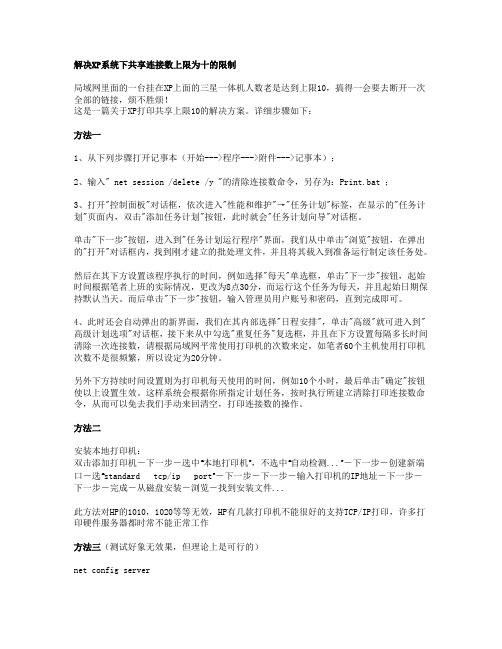
解决XP系统下共享连接数上限为十的限制局域网里面的一台挂在XP上面的三星一体机人数老是达到上限10,搞得一会要去断开一次全部的链接,烦不胜烦!这是一篇关于XP打印共享上限10的解决方案。
详细步骤如下:方法一1、从下列步骤打开记事本(开始--->程序--->附件--->记事本);2、输入" net session /delete /y "的清除连接数命令,另存为:Print.bat ;3、打开"控制面板"对话框,依次进入"性能和维护"→"任务计划"标签,在显示的"任务计划"页面内,双击"添加任务计划"按钮,此时就会"任务计划向导"对话框。
单击"下一步"按钮,进入到"任务计划运行程序"界面,我们从中单击"浏览"按钮,在弹出的"打开"对话框内,找到刚才建立的批处理文件,并且将其载入到准备运行制定该任务处。
然后在其下方设置该程序执行的时间,例如选择"每天"单选框,单击"下一步"按钮,起始时间根据笔者上班的实际情况,更改为8点30分,而运行这个任务为每天,并且起始日期保持默认当天。
而后单击"下一步"按钮,输入管理员用户账号和密码,直到完成即可。
4、此时还会自动弹出的新界面,我们在其内部选择"日程安排",单击"高级"就可进入到"高级计划选项"对话框,接下来从中勾选"重复任务"复选框,并且在下方设置每隔多长时间清除一次连接数,请根据局域网平常使用打印机的次数来定,如笔者60个主机使用打印机次数不是很频繁,所以设定为20分钟。
另外下方持续时间设置则为打印机每天使用的时间,例如10个小时,最后单击"确定"按钮使以上设置生效。
window共享问题解决办法

局域网无法访问的问题在安装好了番茄花园GHOST或直接安装SP2都存在局域网无法访问的问题,(网上也暂时无法找到解决的方法),具体的问题是访问某台机器时提示要求用户名和密码,或直接说没有权限访问目标机器。
解决方法:一,打开控制面板-》找到“WINDOWS防火墙”(双击进入)-》单击“列外”选项卡-》将文件和打印机共享前的钩钩打上-》确认退出。
二,打开控制面板-》找到“用户账户”(双击进入)-》单击“GUEST账户”-》启用GUEST-》关闭退出三,打开控制面板-》找到“管理工具”(双击进入)-》双击“本地安全策略”进入-》在左侧单击“本地策略”前的“+”-》1,单击左侧“用户权利指派”。
在右侧编辑区域找到“拒绝本地登陆”双击进入编辑状态,删除其中的GUEST,确认退出。
找到“拒绝从网络访问这台计算机”双击进入编辑状态,删除其中的GUEST账户,确认退出。
-》2,单击左侧“安全选项”,在右侧编辑区找到“网络访问:本地账户的共享和安全模式”双击进入编辑为“仅来宾-本地用户以来宾方式认证”。
运行注册表编辑器(在运行键入“regedit”),依次打开:HKEY_LOCAL_MACHINE\SYSTEM\CurrentControlSet\Control\Lsa,将键名为“restrictanonymous”的值从“1”改为“0”,即可解决局域网中的访问问题! [HKEY_LOCAL_MACHINE\SYSTEM\CurrentControlSet\Services\LanmanServer\Pa rameters]"AutoShareWks"=dword:00000001[HKEY_LOCAL_MACHINE\SYSTEM\CurrentControlSet\Control\Lsa]"restrictanonymous"=dword:00000000参考资料: 回答者: yyx1999 - 九门提督十四级 3-19 16:39需要设臵一个用户账户密码才行回答者:老猫捉耗子 - 试用期一级 3-19 16:39启用guest帐户回答者: zpdumeng - 千总五级 3-19 16:40局域网互访 - [ 网络 ]我也是类似问题。
打印机连接不上的解决办法:超过连接最大数

以下均在需要共享打印机的计算机上设置1、“我的电脑”——“工具”菜单——“文件夹选项”——“查看”——“使用简单文件共享(推荐)” 前打V。
可以解决“访问时需要输入密码”的问题。
2、组策略里的设置单击“开始——运行——gpedit.msc——计算机配置——windows设置——安全设置——本地策略”:A “ 用户权利指派”中:从网络访问此计算机——添加来宾帐户guest拒绝从网络访问此计算—删除guestB “安全选项”:网络访问本地帐户的共享和安全模式——“仅来宾-本地用户以来宾身份验证”(或者可能改为另一项)网络访问:可匿名访问的共享——COMCFG DFS$帐户:来宾帐户状态——已启用帐户:使用空白密码的本地帐户只允许进行控制台登录——已停用C 控制面版,管理工具,本地安全策略进去后打开"本地策略" 安全选项右边找到一项叫"交互式登陆:可被缓存前登陆个次数" 把后面的10改大就行了.(我的改成100)。
D 控制面板→管理工具→本地安全策略→本地策略→安全选项里,把“网络访问:本地帐户的共享和安全模式”设为“经典-本地用户以自己的身份验证”3、关于瑞星防火墙拦截共享打印机的设置(在不停用防火墙的情况打开“瑞星防火墙”——“设置”——“网络监控”——“IP包过滤”——“黑白名单设置”——“白名单”——“增加”:输入名称:任意输入(如“共享文件和打印机”)地址类型:特定地址输入地址:要访问的计算机的IP,如192.168.1.30最后单击“确定”。
同事曾经告诉过我其实电脑早上刚上班的时候还是可以打印的,只是后来不知道怎么就不行了!听她这么一说倒让我想到公司的电脑都是通过路由器上的DHCP功能分配的IP,我一个懂电脑的朋友曾经告诉过我服务器最好设置一个固定的IP地址。
于是我把连接打印机上的那台电脑取消它自动获得IP地址,手动加入一个固定的IP,再试,没想到真的就行了!其它的就是:查看打印机是否接线正确。
- 1、下载文档前请自行甄别文档内容的完整性,平台不提供额外的编辑、内容补充、找答案等附加服务。
- 2、"仅部分预览"的文档,不可在线预览部分如存在完整性等问题,可反馈申请退款(可完整预览的文档不适用该条件!)。
- 3、如文档侵犯您的权益,请联系客服反馈,我们会尽快为您处理(人工客服工作时间:9:00-18:30)。
然后把这个批处理加入任务计划,开始-附件-系统工具-任务计划,添加计划任务-下一步-浏览,选中clear.bat-每天-设定启动时间-输入用户名和密码-打开任务高级属性,计划-高级,在高级计划选项里勾选重复任务,设定重复时间间隔(30分钟和持续时间(24小时),确定两次即可。
以后每隔30分钟就会清一次会话,10个并发限制一般就不会用完。时间你可以适当调整。
已搞定:已达到计算机的连接数最大值,无法再同此远程计算机连接
1)在Windows XP下连接局域网里共享的打印机,提示“已达到计算机的连接数最大值,无法再同此远程计算机连接”。
2)原因:Windows XP Professional最多允许10台不同的计算机通过网络同时连接,即共享并发连接数为10,并发连接数满了以后新用户就无法在连接到这台计算机。此限制是系统允许承载的来自其他计算机的并行会话的数量,包括所有传输和共享协议的资源的组合。Windows XP Home Edition最多允许5台其他计算机通过网络同时连接。
5)另外,你可以点此下载这个小工具定时清除XP会话连接.rar,或把打印机装在Windows 2003/2008 Server服务器上,因为它们不存在共享并发连接数限制。或者,单独买个打印服务器。
3)解决方法:紧急的处理方法是,打开CMD,输入net session /delete /y并回车,这条命令的作用是清除网络会话,/y表示无需确认直接删除。
4)要彻底干掉这个提示(已达到计算机的连接数最大值,无法再同此远程计算机连接),设置计划任务即可,先是建立批处理文件clear.bat,内容为net session /delete /y。
